Publicitate
 Cu Windows devine foarte bun și Linux încearcă să satisfacă nevoile fiecareutilizator Cum să executați Google Chrome OS dintr-o unitate USBNu aveți nevoie de un Chromebook pentru a vă bucura de funcțiile sistemului de operare Chrome din Google. Tot ce ai nevoie este un PC de lucru și o unitate USB. Citeste mai mult , nu este neobișnuit să aveți o configurație de bootare dublă pe computer.
Cu Windows devine foarte bun și Linux încearcă să satisfacă nevoile fiecareutilizator Cum să executați Google Chrome OS dintr-o unitate USBNu aveți nevoie de un Chromebook pentru a vă bucura de funcțiile sistemului de operare Chrome din Google. Tot ce ai nevoie este un PC de lucru și o unitate USB. Citeste mai mult , nu este neobișnuit să aveți o configurație de bootare dublă pe computer.
Pornirea dublă înseamnă că aveți două sisteme de operare (cel mai probabil Windows și o distro Linux) pe computer. Aveți un fel de meniu pentru a alege ce sistem de operare să porniți atunci când porniți computerul și în funcție de alegerea dvs., sistemul corespunzător pornește. De cele mai multe ori, dacă porniți dual cu Windows și Linux, este posibil ca meniul pe care îl vedeți la momentul de pornire să fie meniul de încărcare GRUB.
În mod implicit, GRUB este instalat de multe distribuții și este disponibil ca opțiune cu alte persoane. Acesta detectează automat celelalte sisteme de operare prezente pe computerul dvs. și le adaugă ca o intrare în meniu împreună cu distribuția Linux pe care o instalați în prezent. Toate acestea se întâmplă fără nicio etapă suplimentară în timpul procesului de instalare Linux dacă instalați Linux după ce Windows este deja prezent pe disc.
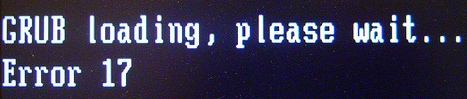
Dacă mergeți pe cealaltă rută, adică - instalați Windows după Linux sau dacă jucați prea mult cu partiții pe hard disk; puteți ajunge să încurcați GRUB. În acest caz, în funcție de ceea ce tocmai ați făcut, este posibil să fiți capabil să porniți doar în Windows sau GRUB s-ar putea să nu afișeze niciun meniu. În orice caz, înainte de a vă panica și a vă grăbi către forumuri sau asistență tehnică, există o soluție simplă care vă va atenua problemele. Este să restaurați GRUB, și o puteți face într-o clipă. Să vedem cum.
În primul rând, așa cum se întâmplă adesea atunci când este lansată o nouă versiune a unui software popular, ambele versiuni continuă să fie utilizate de ceva timp înainte de adoptarea noii versiuni. La fel și cu GRUB. Din păcate, procedura este puțin diferită pentru ambele versiuni și le vom aborda pe ambele aici.
În primul rând, aveți nevoie de un CD live la îndemână. CD-ul dvs. distro Linux ar trebui să funcționeze bine dacă a instalat GRUB pe computer în primul rând. Puteți utiliza, de asemenea Knoppix sau SystemRescueCd. Vom folosi Ubuntu Live CD. Rețineți că CD-ul folosește aceeași versiune a GRUB. Acest lucru poate fi asigurat folosind discul pe care l-ați folosit pentru a instala Linux.
Deconectați-vă de pe CD-ul Live și dați-i ceva timp înainte de a putea vedea desktopul. Continuă - aprinde terminalul și pregătește-te pentru o acțiune a liniei de comandă. Înainte de a continua, rețineți că hd0 se referă la primul hard disk de pe computer, al doilea va fi hd1 și așa mai departe. În mod similar (hd0,2) înseamnă a doua partiție pe primul hard disk.
GRUB

- Tip sudo grub, acest lucru vă va oferi un prompt GRUB. Acum puteți introduce comenzi specifice GRUB.
- Tip find / boot / grub / stage1. Aceasta ar trebui să returneze locația fișierelor GRUB pe hard disk.
- În continuare, utilizați locația returnată mai sus și emiteți comanda rădăcină (hdX, Y). De exemplu, dacă a revenit comanda anterioară (hd0, 1), ar trebui să emite root (hd0, 1)
- Apoi emite comanda configurare (h00) sau hdX după caz. VĂ RUGĂM NOTĂ: Aceasta va suprascrie MBR-ul, ceea ce este bine dacă utilizați GRUB în primul rând sau instalați Windows după Linux. Dacă aveți un alt bootloader sau configurație personalizată, trebuie să fiți atenți.
- Tip părăsi pentru a ieși din GRUB și apoi reporniți computerul.
GRUB 2

- introduce sudo mount / dev / XdYZ / / mnt unde X poate fi „h” sau „s” și Y reprezintă numărul hard diskului și Z reprezintă partiția. de exemplu mount / dev / sda3 / mnt, în acest caz / dev / sda3 este partiția dvs. de sistem Linux. Poți să folosești sudo fdisk -l, pentru a enumera toate partițiile dacă nu sunteți sigur de partiția de sistem. NOTĂ: Dacă aveți o partiție de boot separată, va trebui să o montați explicit la / mnt / boot
- Apoi emite comanda sudo grub-install –root-directory = / mnt / dev / sdX X fiind hard disk-ul unde doriți să restaurați GRUB.
- Apoi, demontați partiția prin sudo umount / mnt apoi reporniți computerul.

După efectuarea acestor pași, ar trebui să puteți restaura GRUB în 5 minute. Dacă lucrurile merg bine și dacă GRUB a fost motivul problemelor tale, le-ai rezolvat. Dacă acestea nu v-au rezolvat problema, este posibil să doriți să aruncați o privire mai atentă asupra stării de sănătate și a partițiilor dvs. de pe hard disk. Poți să folosești GParted sau CD-ul Ubuntu Live sau orice alt USB / CD Live care vi se potrivește.
Te-ai confruntat vreodată cu probleme de pornire? Cum ai rezolvat-o? Efectuați orice sfaturi din comentarii, care ar putea fi utile pentru colegii cititori!
Sunt Varun Kashyap din India. Sunt pasionat de calculatoare, programare, internet și tehnologiile care le conduc. Îmi place programarea și deseori lucrez la proiecte în Java, PHP, AJAX etc.
